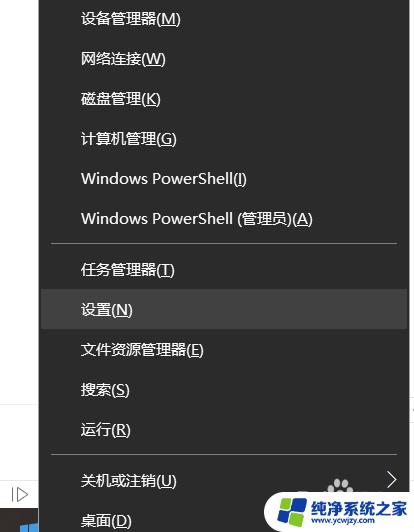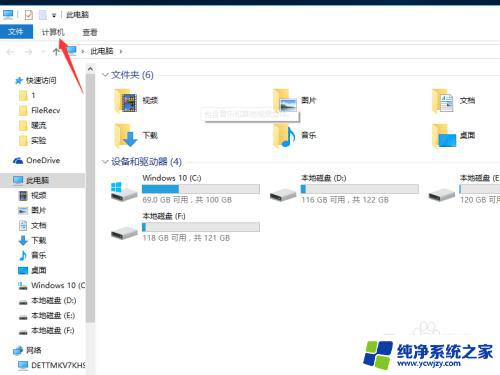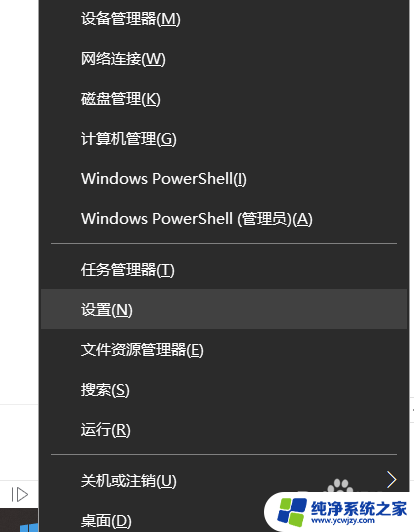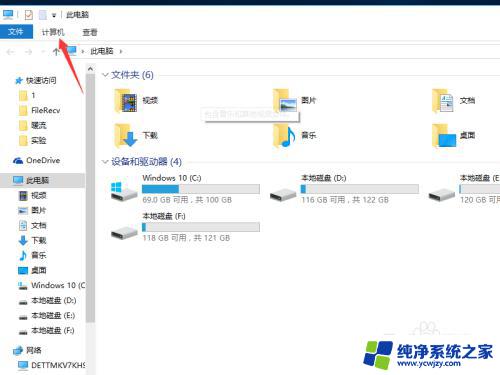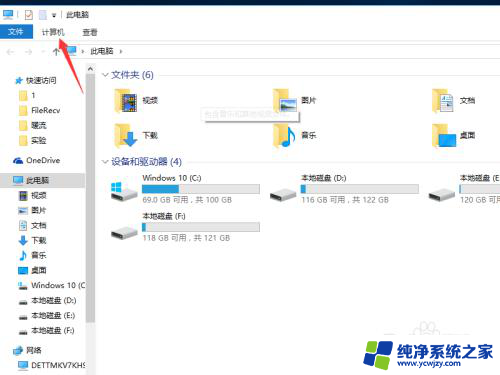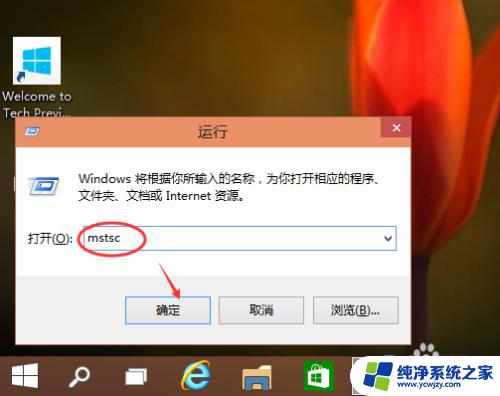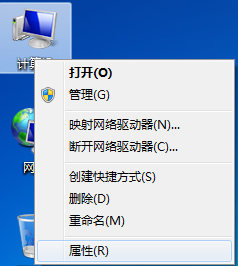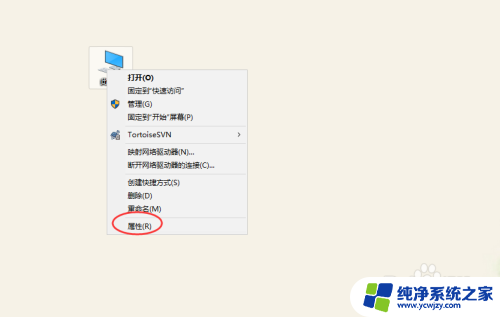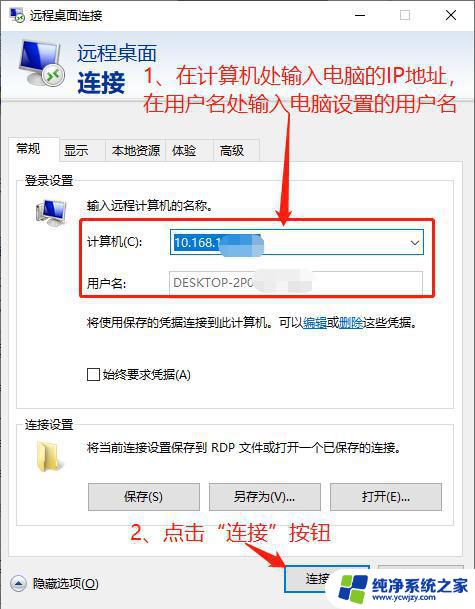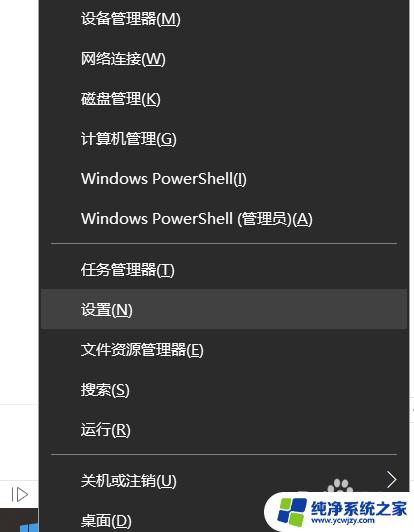windows10电脑远程控制怎么弄
随着科技的不断发展,远程控制已经成为人们日常工作和生活中不可或缺的一部分,在Windows10电脑上实现远程控制他人电脑的方法也变得越来越简单。通过一些简易的设置和操作,就可以轻松地在不同地点之间进行电脑远程控制,方便快捷地解决问题和协助他人。本文将介绍如何在Win10电脑上实现远程控制他人电脑的简易方法。
操作方法:
1.方法一:右键windows图标 ,点击设置选项打开或者直接按windows+i键打开设置选项;;
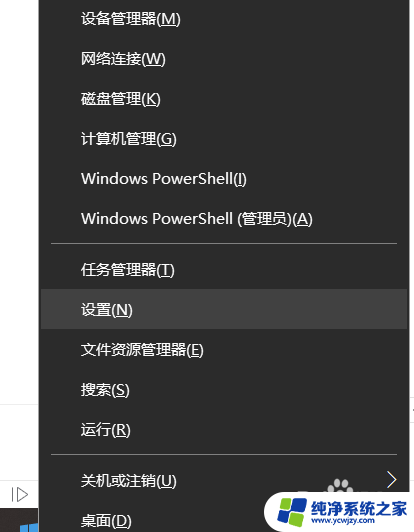
2.选择系统选项打开;
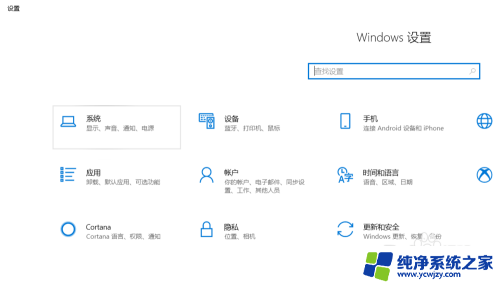
3.选择远程桌面 ;
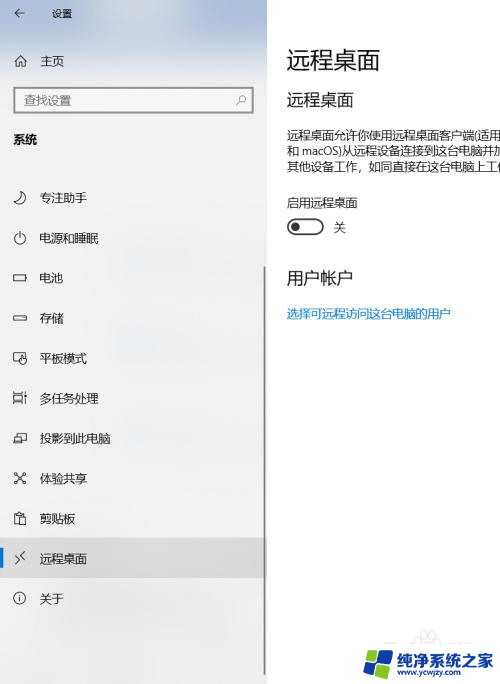
4.在页面右边找到启动远程桌面,点击下面的的开启开关,在弹出来的页面点击确定;
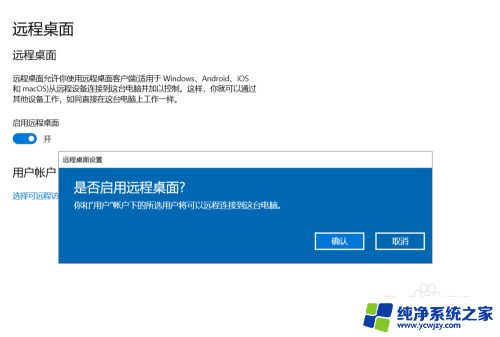
5.点击高级设置选项进行安全设置,添加账户。这样就可以打开我们的电脑远程控制了; ;
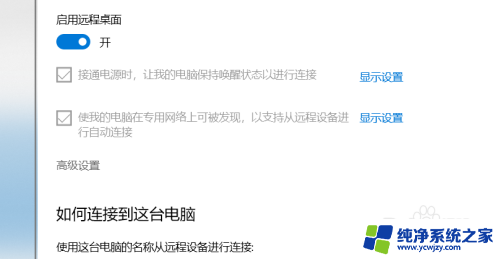
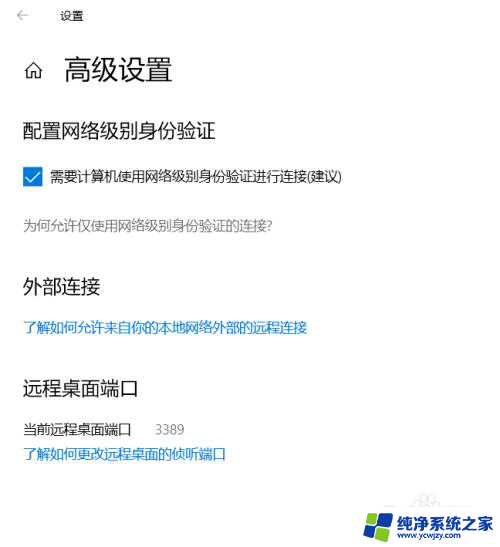
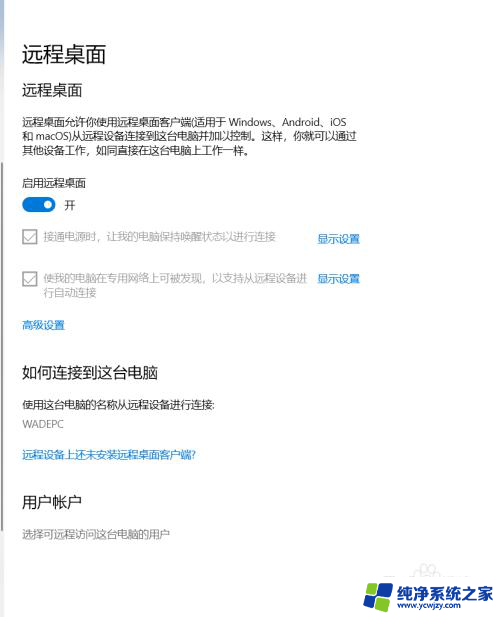
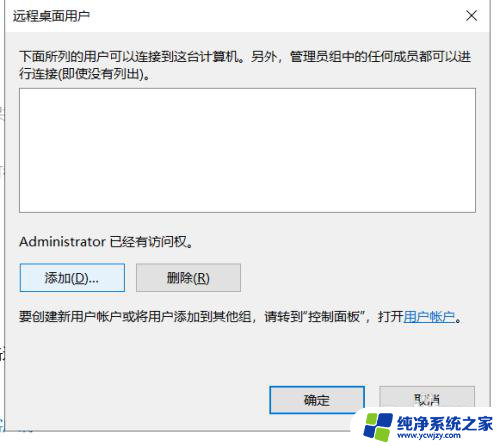
6.方法二:登录电脑版QQ,在对话框的右上角选择请求控制对方电脑选项(若选择邀请对方远程协助选项则是请别人控制你自己的电脑)。对方接受邀请后也能控制对方的电脑,你若不想别人控制你的电脑,直接关闭对话即可。
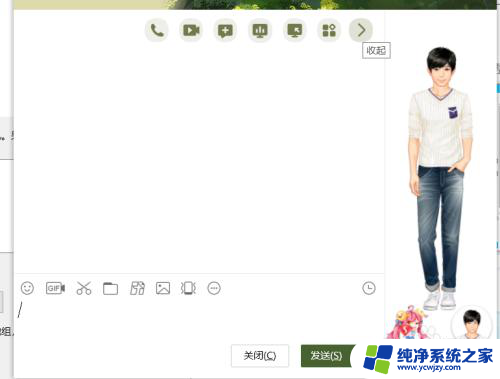
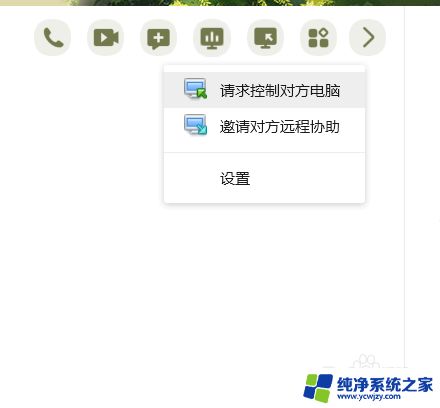
以上是关于如何在Windows 10电脑上进行远程控制的全部内容,如果有任何不清楚的地方,您可以按照小编提供的方法进行操作,希望对大家有所帮助。